ضبط الشاشة لعملية مريحة وآمنة
كثيرًا ما لاحظنا كثيرًا كيف تبدأ العينان بعد العمل الطويل في الكمبيوتر بالآلام وحتى الماء. بعض الناس يعتقدون أنه مدة استخدام الجهاز. بطبيعة الحال ، إذا كنت تجلس خلف اللعبة المفضلة لديك أو مجرد العمل لفترة طويلة ، سوف تغمض عينيك على أي حال. ومع ذلك ، كقاعدة ، السبب هو تكوين غير صحيح للشاشة.
ربما ، في يوم من الأيام حدث شيء ما عند استخدام جهاز آخر ، لم يكن هناك أي إزعاج لساعات ، وعندما تعود لسيارتك ، يبدأ الألم في العيون. إذا كنت شاهدًا أو مشاركًا في مثل هذه القصة ، فستكون في الإعداد السيئ للشاشة. من السهل تخمين أن إهمال هذا لا يستتبع العواقب الأكثر روعة على الصحة. لذلك من المهم للغاية مراعاة جميع المعايير الضرورية ، والتي سنناقشها في هذه المقالة.

محتوى
جميع جوانب إعداد الشاشة الصحيح
لا يقتصر تخصيص شاشة الكمبيوتر على أداة واحدة. هذه مجموعة كاملة من المؤشرات المختلفة ، بدءًا من الدقة وحتى المعايرة. هم مستقلون تماما عن بعضهم البعض ويتم تثبيتها بشكل منفصل.
ضبط القرار الصحيح
بادئ ذي بدء ، يجب عليك التأكد من تثبيت الدقة الصحيحة ، والتي تتوافق مع المواصفات الفنية. يمكن العثور عليها في صندوق الجهاز ، ولكن كقاعدة ، يجب تحديد هذا المؤشر وتثبيته تلقائيًا.

مع عدم الوضوح غير المفهوم ، بالإضافة إلى نسبة العرض إلى الارتفاع غير الطبيعية على الشاشة ، تحتاج إلى تعيين الدقة التي تم تصميم الشاشة لها. كقاعدة ، يمكن القيام به بسهولة من سطح مكتب الكمبيوتر. للقيام بذلك ، انقر بزر الماوس الأيمن فوق المساحة الحرة لسطح المكتب وحدد عنصر القائمة "إعدادات الشاشة" .
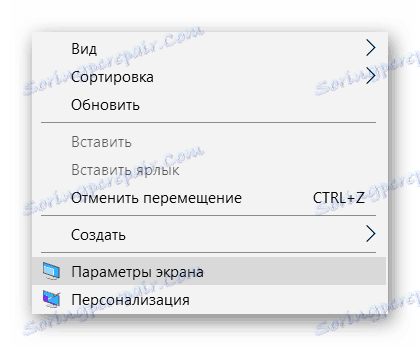
في القائمة التي تفتح ، حدد الدقة المطلوبة. إذا لم تكن تعرف المؤشر الذي تم تصميم الشاشة له ، فقم بتعيين الخيار الموصى به للنظام.
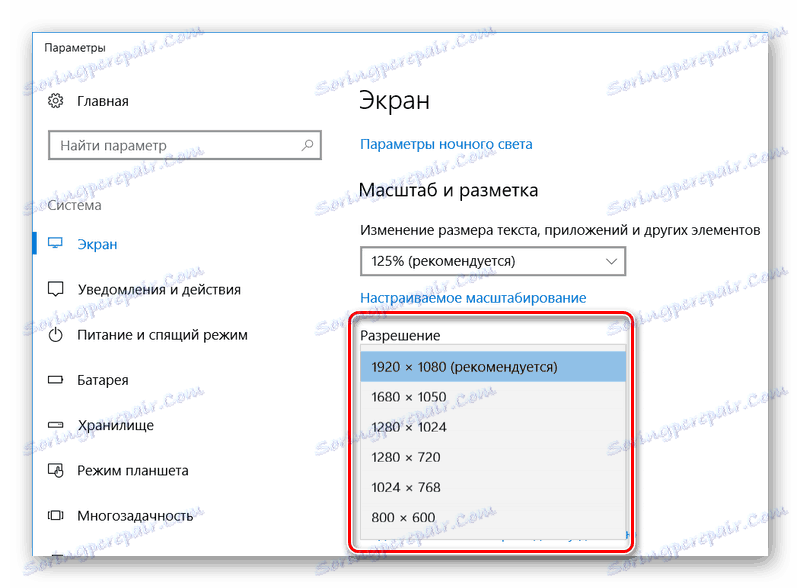
اقرأ المزيد: برامج لتغيير دقة الشاشة
مراقبة معدل التحديث
لا يعلم الجميع أن تواتر تحديث الشاشة مهم أيضًا للعيون. يحدد هذا المؤشر السرعة التي يتم بها تحديث الصورة المعروضة على الشاشة. بالنسبة لشاشات LCD الحديثة ، يجب أن تكون 60 هرتز. إذا كنا نتحدث عن شاشات "سميكة" عفا عليها الزمن ، والتي تسمى مراقبين شعاع الالكترون ، ثم هناك حاجة إلى معدل التحديث من 85 هرتز.
لعرض هذا التردد وتغييره ، من الضروري ، كما في حالة ضبط الدقة ، إدخال معلمات الشاشة.
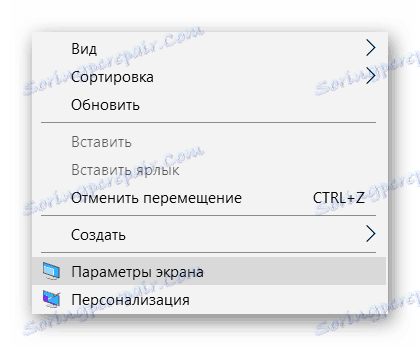
في هذه القائمة ، انتقل إلى "خصائص محول الرسومات . "
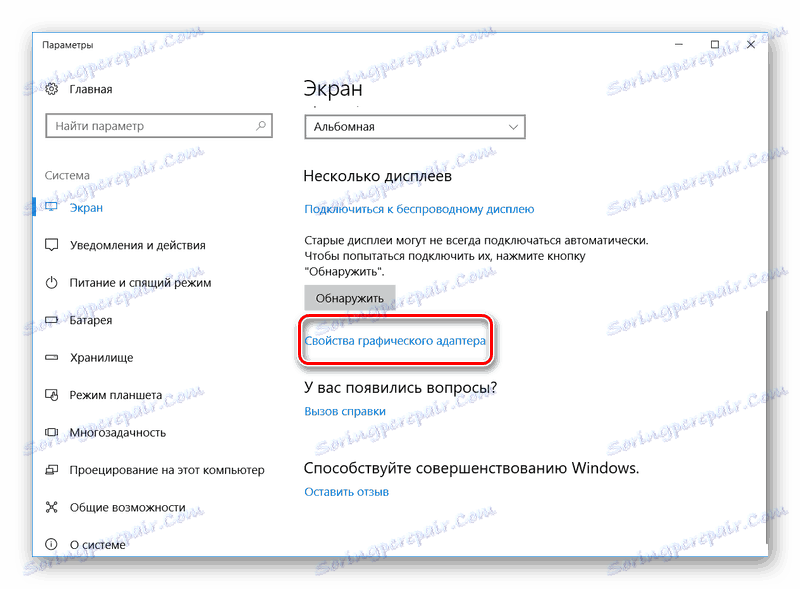
انتقل إلى علامة التبويب "الشاشة" ، واضبط المؤشر الضروري لهذا الإعداد.

السطوع والتباين
ومن الإعدادات المهمة الأخرى التي يمكن أن تؤثر على راحة العيون أثناء العمل على الكمبيوتر ، السطوع والتباين. من حيث المبدأ ، لا يوجد مؤشر محدد يتم تعيينه عند إعداد هذه العناصر. كل شيء يعتمد على مستوى إضاءة الغرفة والرؤية الفردية لكل منهما. لذلك ، تحتاج إلى تخصيصه لنفسك ، في محاولة لإنشاء خيار مريح.

عادة ، يتم تعيين هذا الخيار باستخدام زر خاص على الشاشة أو مجموعة من المفاتيح الساخنة في الكمبيوتر المحمول. في الحالة الثانية ، من الضروري عادة تثبيت " Fn " وضبط السطوع باستخدام الأسهم على لوحة المفاتيح ، ولكن كل ذلك يعتمد تحديدًا على طراز الجهاز. يمكنك أيضًا استخدام أحد البرامج المتخصصة.
الدرس: تغيير السطوع في نظام التشغيل Windows 10
معايرة الشاشة
من بين أشياء أخرى ، أحيانًا يكون هناك موقف يتم فيه إزالة المعايرة الصحيحة للشاشة. ونتيجة لذلك ، لا يتم عرض الألوان وجميع الصور بشكل صحيح على الشاشة.

المعايرة اليدوية للشاشة ليست سهلة ، لأن Windows ليس لديه أدوات مدمجة لهذا الغرض. ومع ذلك ، هناك عدد كبير من البرامج التي تحل هذه المشكلة في الوضع التلقائي.
اقرأ أيضا: برنامج المعايرة للرصد
توصيات أخرى
بالإضافة إلى التعديل غير السليم للشاشة ، قد تظهر عدم الراحة والألم في العين لأسباب أخرى ، وليس وفقًا للجهاز. إذا لم تساعدك كل التوصيات السابقة ، فعلى الأرجح ، في واحدة مما يلي.
فترات راحة منتظمة
أولا ، عليك أن تتذكر أنه بعد كل شيء ، الشاشة ليست آمنة للعين البشرية ، إذا كانت مسألة استخدامه لفترة طويلة. يكون أي متخصص في هذا المجال جاهزًا للتأكيد على أنه عند العمل مع أي شاشة عرض ، سواء كان جهاز كمبيوتر أو هاتف أو تلفزيون ، يلزمك إجراء فترات راحة منتظمة. أفضل كل 45 دقيقة لإعطاء الجسم بضع دقائق من الاستراحة ، ودعمها مع تمارين خاصة من المخاطرة بصحة الفرد.

إضاءة داخلية
سبب آخر يمكن أن يسبب الألم في العين هو الإضاءة الخاطئة للغرفة حيث يوجد الكمبيوتر. كحد أدنى ، لا يُنصح بالنظر إلى شاشة العرض مع إيقاف الضوء تمامًا ، حيث تصبح العين أكثر توتراً وسرعة في التعب. بالإضافة إلى ذلك ، سيكون العمل في غياب الإضاءة غير مريح. يجب أن يكون الضوء ساطعًا بما فيه الكفاية ، ولكن لا تتداخل مع العرض.

بالإضافة إلى ذلك ، من الضروري وضع الشاشة بطريقة لا تسقط عليها أشعة الشمس المباشرة ولا يتم إنشاء وهج. أيضا ، يجب أن يكون هناك أي غبار أو تدخل آخر.
الهبوط الصحيح أمام الكمبيوتر
هذا العامل أيضا يلعب دورا هاما. على الأرجح ، لقد سمعت بالفعل أكثر من مرة أنه يجب عليك اتباع قواعد الهبوط الآمن أمام الكمبيوتر لعمل مريح خلفه. العديد من إهمال هذه القواعد وهذا خطأ كبير.
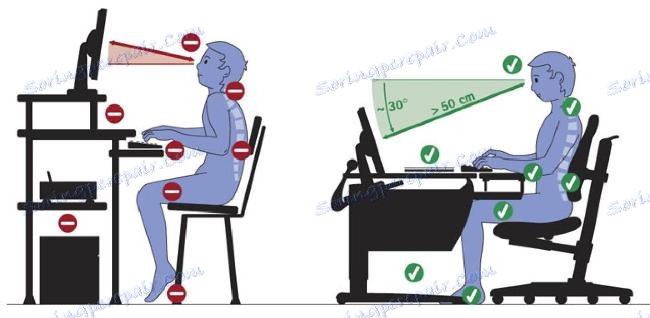
إذا كنت لا تتبع الرسم البياني الظاهر في الصورة ، يمكنك تجربة مشاكل ليس فقط مع الرؤية والراحة ، ولكن أيضا في مناطق أخرى من الجسم.
استنتاج
لذلك ، هناك الكثير من العوامل التي لا يمكن أن تعرض للخطر الاستخدام المريح للحاسوب الشخصي فحسب ، ولكن أيضًا لصحة مستخدميه. لذلك ، من المهم جداً دراسة بالتفصيل والاستفادة من كافة النصائح الموضحة في هذه المقالة.